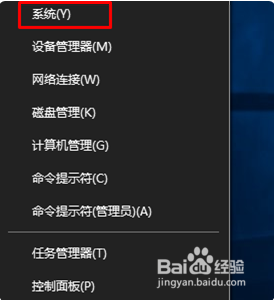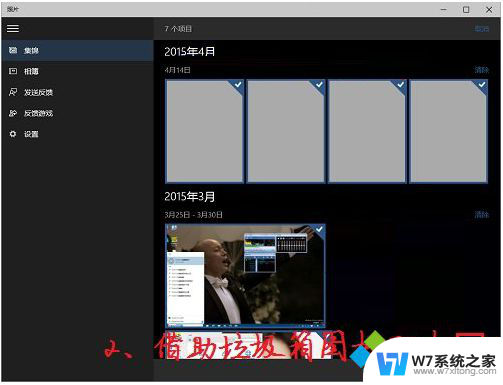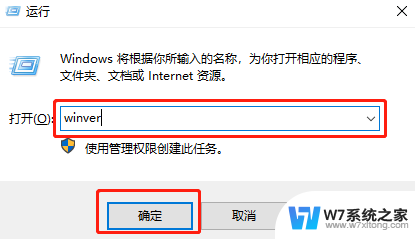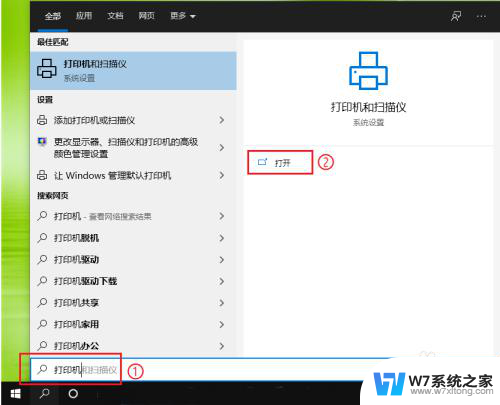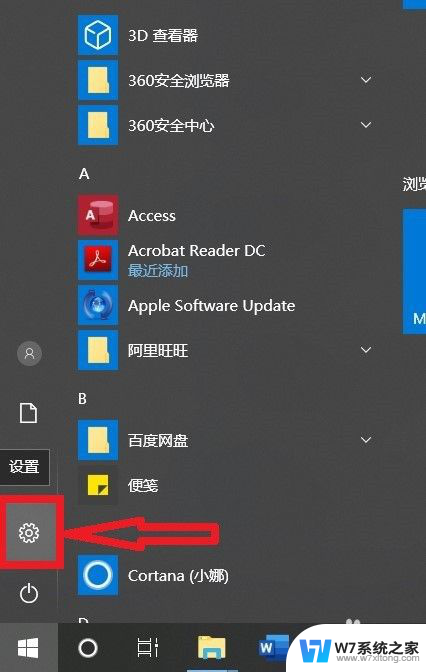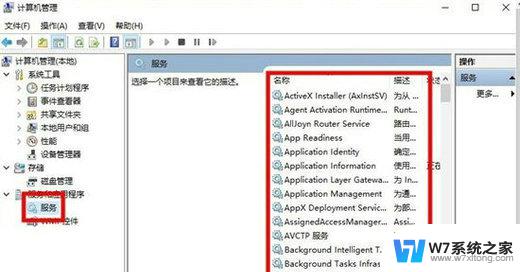win10开机选择操作系统怎么删除 win10开机系统选择删除教程
更新时间:2024-06-03 17:41:26作者:xiaoliu
在使用Windows 10操作系统的过程中,有时候我们可能会遇到需要删除某些不必要的操作系统选项的情况,而在Win10开机选择操作系统时,删除不需要的选项是非常简单的。通过简单的操作,我们可以轻松清理系统启动时的选项列表,让系统更加清晰和高效。接下来让我们一起来了解如何删除Win10开机系统选择的操作方法。
具体方法:
1.通过两种方式进入计算机高级管理界面:
1.右击我的电脑--属性;
2.win图标键+X;
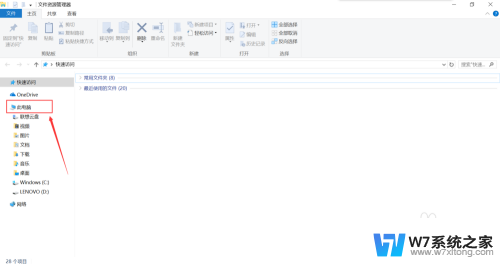
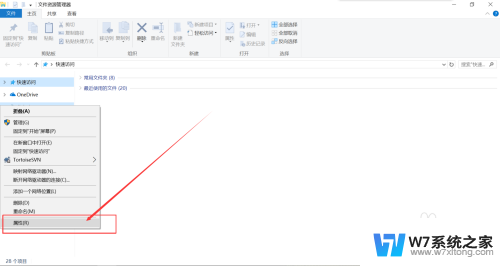
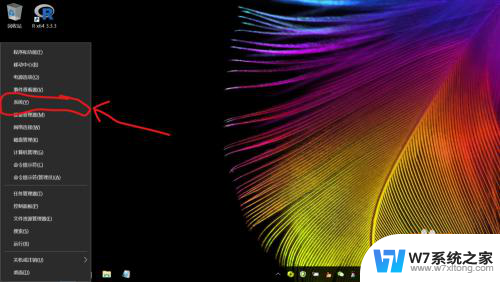
2.点击左侧高级系统设置,进入设置界面。
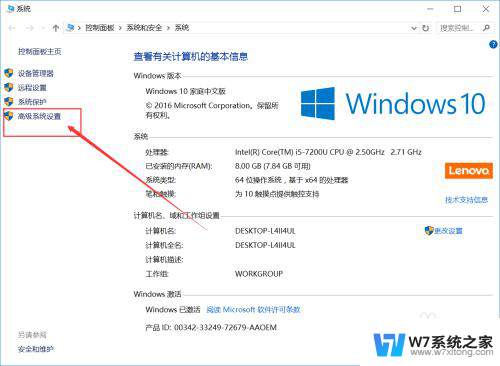
3.选择启动和故障恢复--设置,进入启动和故障恢复的设置界面。
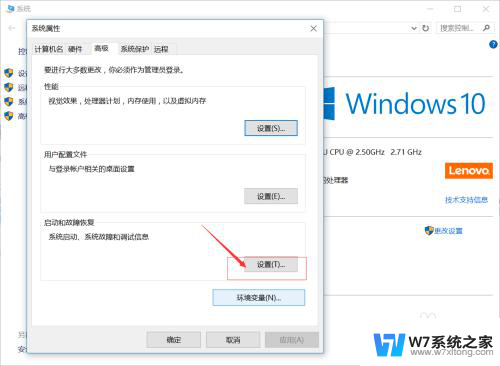
4.在系统启动板块中找到选择你要默认启动的系统,将显示操作系统列表的时间取消勾选--点击确定。
这样下次启动电脑的时候就不会出现系统选择等待界面了。
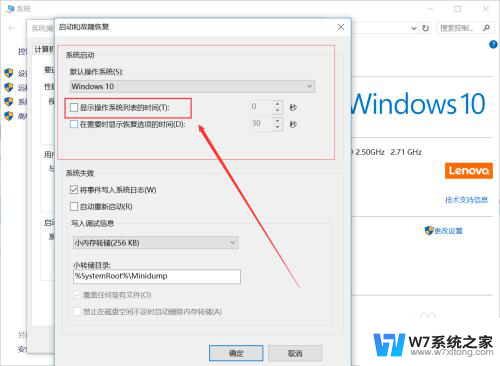
以上就是如何删除win10开机选择操作系统的全部内容,如果您有需要,可以按照以上步骤进行操作,希望对大家有所帮助。